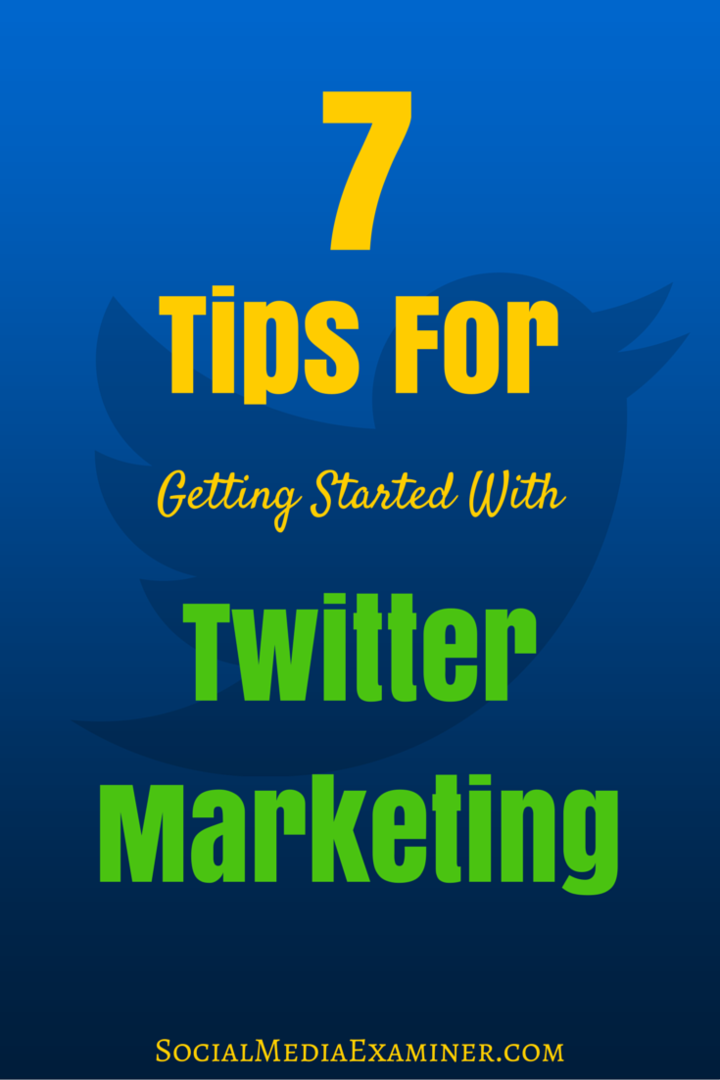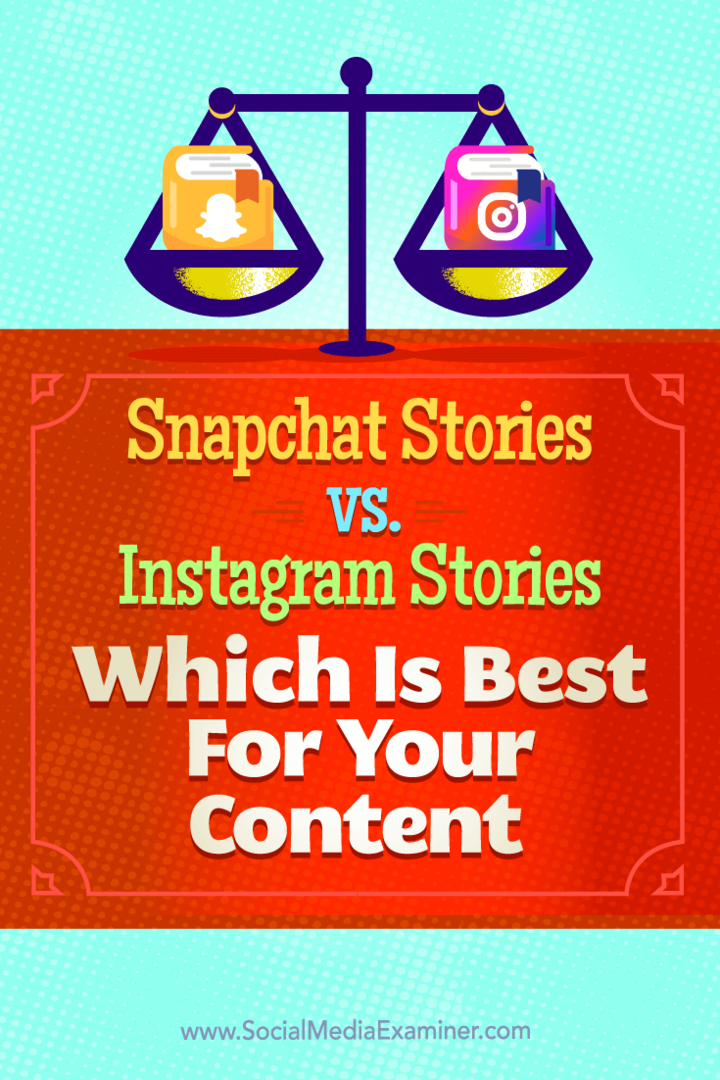Hur man blir av med annonser på Hulu
Hulu Hjälte Skärning Av Snören / / November 24, 2021

Senast uppdaterad den

Älskar du att se program på Hulu men hatar annonserna? Här är några tips som hjälper dig att hoppa över eller direkt blockera reklamavbrott.
En av de mer populära streamingtjänsterna är Hulu. Du kan få den annonsstödda versionen eller betala lite mer för Hulu utan annonser. Det coola är att du kan blockera eller förkorta längden på annonspauser.
Så här blockerar du eller hoppar över annonser medan du tittar på Hulu med annonser.
Notera: Om du har Hulu + Live TV, kommer följande tips att blockera annonser för Hulu (video-on-demand-tjänsten), men inte live-TV-strömmar. Om du spelar in ett live-tv-program till moln-DVR kan du hoppa över annonser, ibland. Det beror på programmet och enheten du tittar på. Tyvärr är det inte en konsekvent upplevelse.
Uppgradera till Hulu (inga annonser)
Det enklaste sättet att bli av med annonser är att uppgradera ditt abonnemang till den annonsfria nivån. Du kan köpa den individuellt för $12,99/månad. Eller köp den som en del av
Logga in på ditt konto och vänd på Hulu-nivån (inga annonser) för att ändra din plan. Ditt konto kommer att debiteras den extra kostnaden vid nästa faktureringsperiod. Tänk på att du kan ändra dig senare och stänga av den.
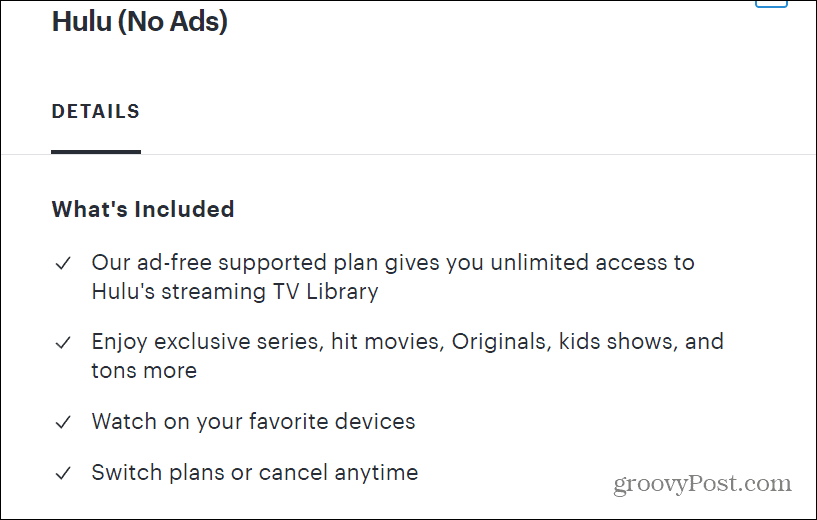
Använd ett Chrome-tillägg
Om du tittar på Hulu via en stationär webbläsare som Chrome kan du installera ett annonsblockerande tillägg som Hulu Ad Skipper. Den kommer att upptäcka och hoppa över kommande annonser på Hulu och hoppa över dem. Det ignorerar faktiskt annonser helt. Tillägget är "ställ in det och glöm det." Installera bara det, så sköter tillägget resten.
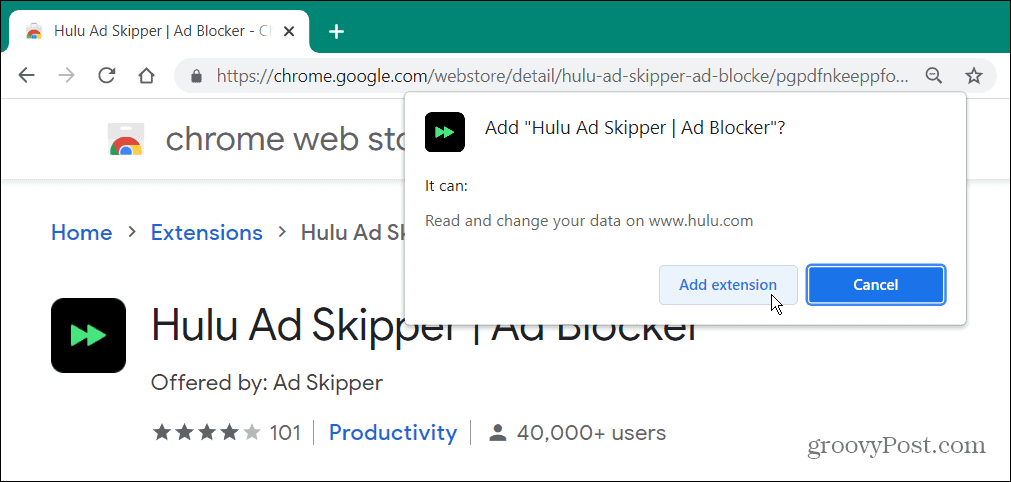
Vissa användare har sagt att de har haft framgång med att använda annan annonsblockerande programvara som Adblock plus eller uBlock Ursprung. Observera att du inte behöver använda Google Chrome för att använda den. Istället kan du installera Chrome-tillägg på Microsoft Edgeockså.
Ladda om Hulu-programsidan
Detta nästa tips tar inte bort annonser men kan förkorta dem mycket. Vanligtvis är annonserna på Hulu korta, mellan 30 sekunder till en och en halv minut. Men ibland kan reklampauser vara upp till tre minuter, vilket är irriterande.
När ett program går till reklam ser du en liten "Annons"-banner i det övre högra hörnet på skärmen. Det kommer också att visa hur många minuter reklampausen kommer att pågå.
Om det ser för långt ut för din smak, stäng programmet på en streamingenhet eller webbläsare. Välj den igen för att gå in igen. Du kommer då att se en kortare annonstid. Förmodligen mellan 30-60 sekunder. Jag använder det här tricket mycket på min Apple TV, och det borde fungera oavsett din streamingenhet.
Testa annonsblockerande webbläsare
Använd en sekretessfokuserad webbläsare som Modig på ditt skrivbord. Brave är byggd för att blockera annonser ur lådan. Faktum är att standardinställningarna kan bryta Hulu, så du kan inte använda den. Om så är fallet, öppna Braves inställningar och gå till "Sköldar" sektion.
Ställ sedan in "Spårare och annonsblockering" på Standard eller Inaktiverad. Du kan alltid gå tillbaka och slå på den igen efter att ha sett ditt program.
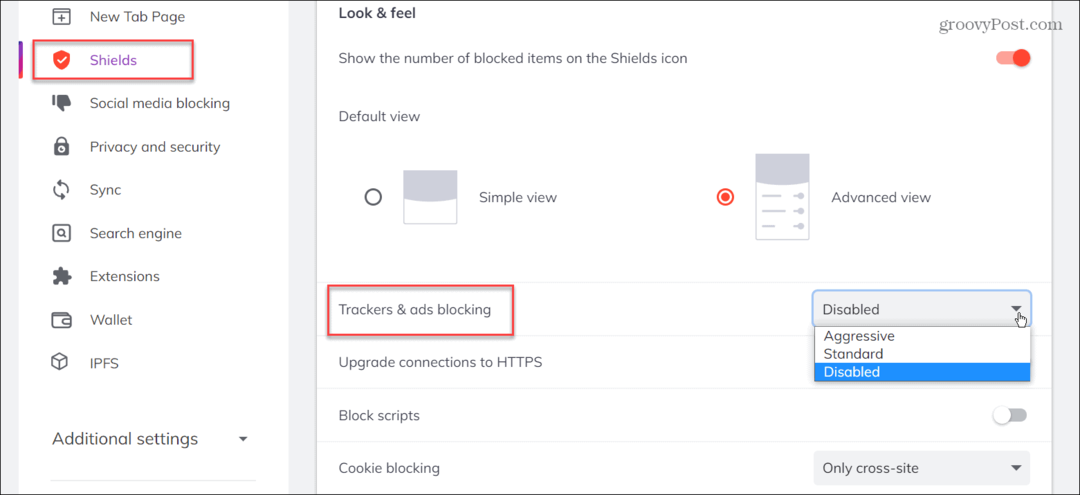
Om du har låst webbläsaren med andra strikta inställningar kan du också behöva stänga av något i Sekretess och säkerhet sektion.
Använd webbfiltrering
En annan sak du kan göra är att bekämpa annonserna från routernivå. Varje routers inställningar varierar, men detta bör ge dig en uppfattning om vad du ska leta efter.
Starta en webbläsare och skriv in din routers IP-adress - vanligtvis 192.168.0.1 eller liknande. Se routerns dokumentation om du är osäker.
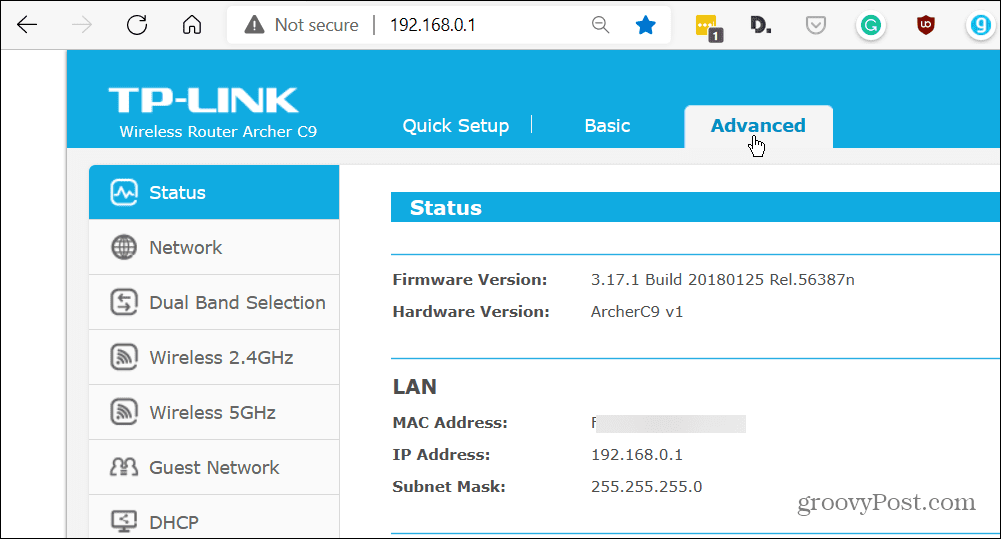
Väl inne i routerns inställningar, sök efter Webbfiltrering alternativ – vanligtvis under avancerade alternativ. Hitta webbfiltreringsalternativet och lägg till följande domän:
ads-e-darwin.hulustream.com
Starta om din router, och nu bör de flesta annonserna från Hulu blockeras. Även om vissa kanske kommer igenom när Hulu börjar bli hipp för detta trick.
Öppna två flikar
Om du tittar på en dator finns det ett knep du kan använda för att hoppa över annonser. Öppna två flikar till samma program. Stäng nu av volymen på en flik och spola framåt till den första annonsen. Sedan, på den andra fliken, börja titta på innehållet tills du kommer till den första annonsen. Sedan, när du kommer till den första annonsen, stäng av den och flytta till den andra fliken.
Spola tillbaka öppningsreklamen, slå på ljudet och fortsätt titta. Fortsätt att flytta mellan flikarna tills ditt program är över. Det här är ett klumpigt sätt att göra det på, men det kommer att fungera om du verkligen inte vill ha annonser.
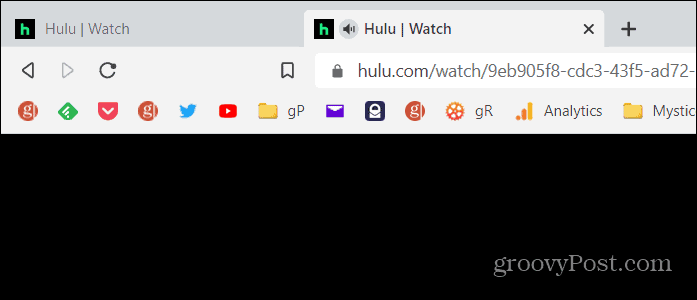
Jag har ett abonnemang på Hulu (inga annonser) + live-tv, och jag förväntar mig reklam för Live TV. Men reklam visas fortfarande för specifika program på Hulu, även om jag betalar för en annonsfri upplevelse. Det är ganska irriterande. Beroende på enheten kan jag använda ovanstående tips för att undvika reklam på Hulu.
Om du prenumererar på Hulu + Live TV väljer du Nielsen-betyg som standard. Kolla hur man gör välja bort Nielsen-betyg på Hulu. Och om du vill titta på innehåll när du är på språng, läs om ladda ner innehåll från Hulu till din mobila enhet. Om du har barn kan du vara intresserad av att skapa en barnvänlig profil på Hulu.
Så här hittar du din Windows 11-produktnyckel
Om du behöver överföra din Windows 11-produktnyckel eller bara behöver den för att göra en ren installation av operativsystemet,...
Så här rensar du Google Chromes cache, cookies och webbhistorik
Chrome gör ett utmärkt jobb med att lagra din webbhistorik, cache och cookies för att optimera webbläsarens prestanda online. Hennes hur man...
Prismatchning i butik: Hur du får onlinepriser när du handlar i butiken
Att köpa i butik betyder inte att du måste betala högre priser. Tack vare prismatchningsgarantier kan du få onlinerabatter när du handlar i...
Hur man skänker en Disney Plus-prenumeration med ett digitalt presentkort
Om du har njutit av Disney Plus och vill dela det med andra, så här köper du en Disney+ presentprenumeration för...